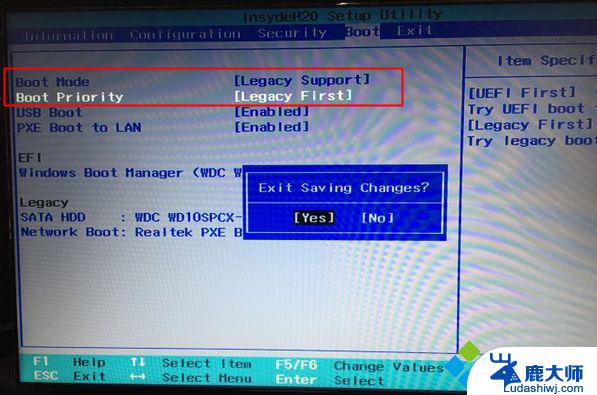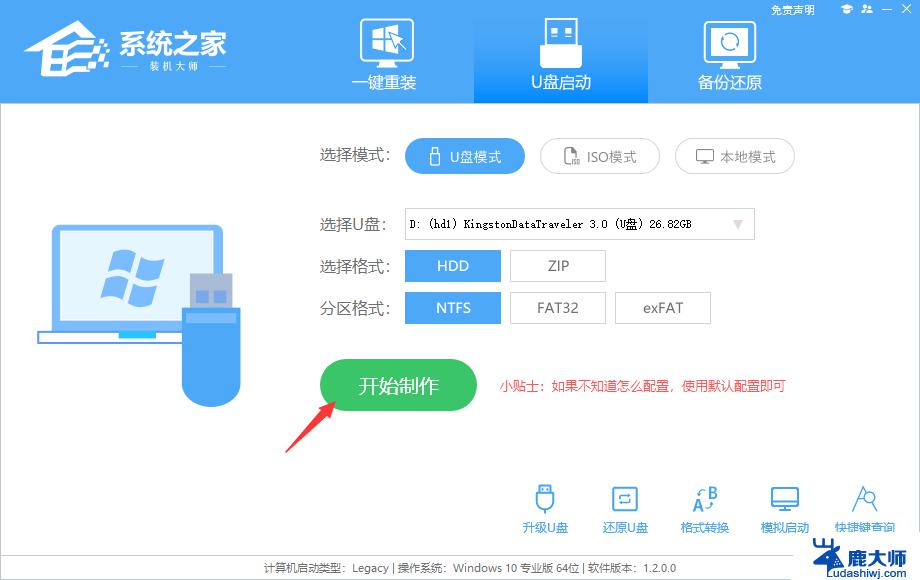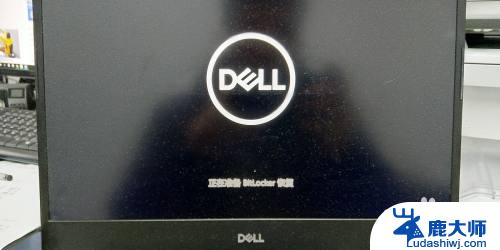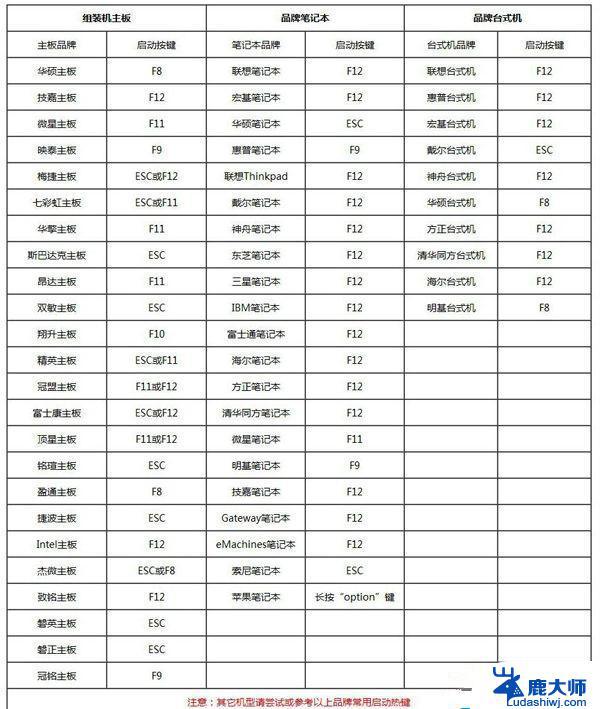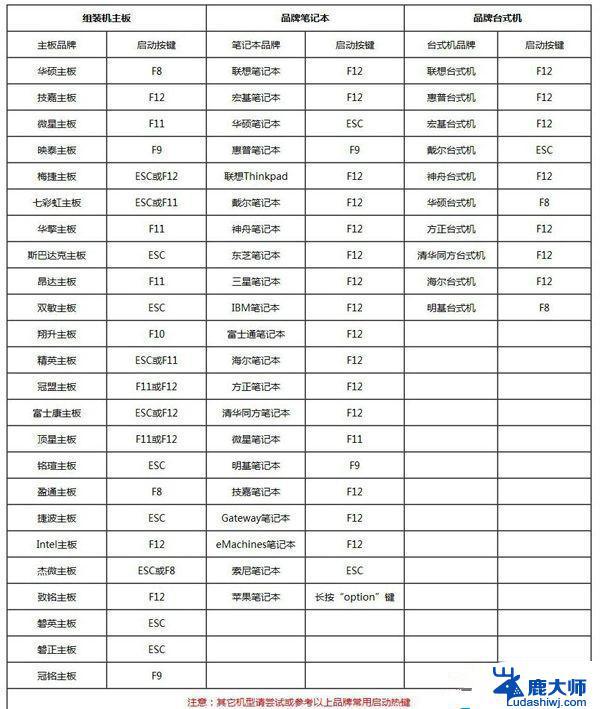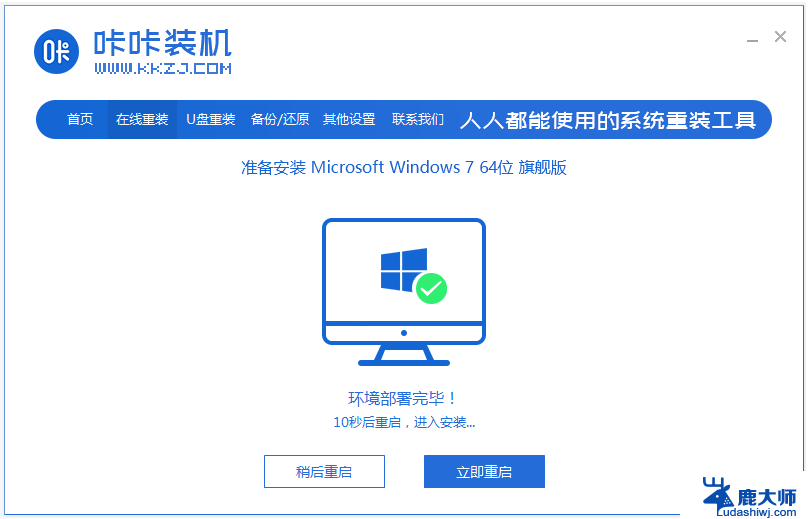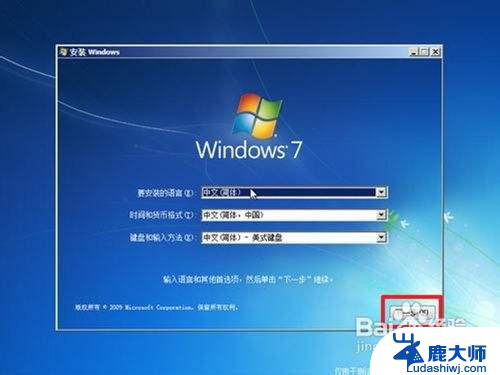预装win10重装win7,快速轻松回归经典系统
预装win10重装win7,在现今技术日新月异的时代,操作系统也在不断升级和更新,有些人却对于最新的Windows 10并不买账,而更倾向于重新安装之前的经典操作系统Windows 7。这种偏爱可能是因为Windows 7的稳定性和用户友好性,或者是因为一些软件或设备在Windows 10上不兼容。无论原因如何,预装Windows 10的电脑用户们选择重装Windows 7,将他们的操作系统回滚到过去,以寻求更加熟悉和可靠的使用体验。
步骤如下:
1.一、安装准备
1、需备份硬盘的所有数据
2、该方法会删除硬盘分区,要恢复win10需到售后
3、容量4G的U盘,制作U盘PE启动盘步骤
4、win7系统对应的镜像下载
2.二、win10改装win7系统步骤
1、开机时不停按F2键进入BIOS,切换到Boot,选择Boot Mode回车,选择Legacy回车;
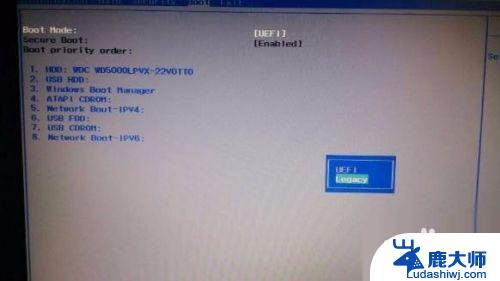
3.2、设置为Legacy时默认关闭Secure Boot,如果Secure Boot灰色无法设置,则转到Security,选择Set Supervisor Password回车设置密码,再禁用Secure Boot;
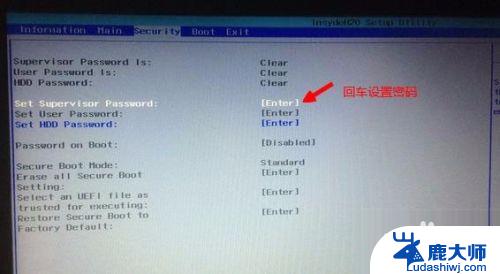
4.3、转到Main,选择F12 Boot Menu回车,设置为Enabled,按F10选择Yes回车保存修改;
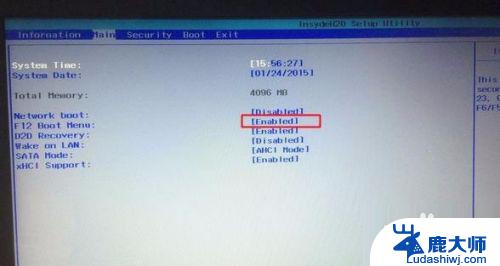
5.4、插入U盘启动盘,重启按下F12打开Boot Manager,选择USB HDD回车从U盘启动;
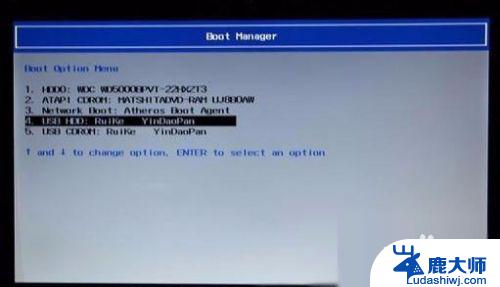
6.5、启动到U盘界面,选择02运行Win8PE系统;

7.6、在PE桌面上打开DiskGenius分区工具,点击“硬盘”选择“删除所有分区”,然后选择“转换分区表为MBR”,最后进行快速分区;
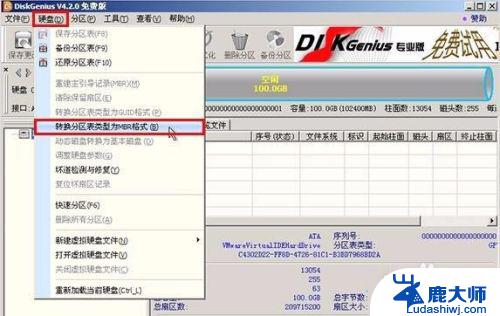
8.7、分区之后,打开PE装机工具,选择安装win7到C盘,确定;
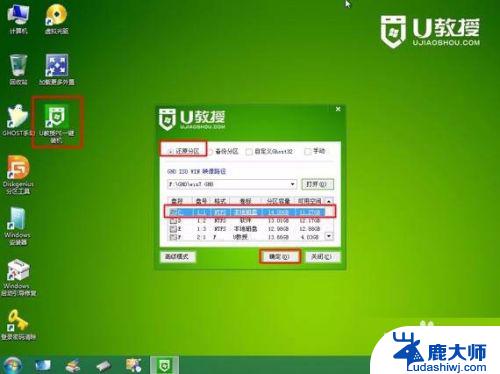
9.8、进入以下界面开始安装win7系统。(win7纯净系统地址www.win7zhuangjiyuan.com)(无捆绑软件及篡改主页)
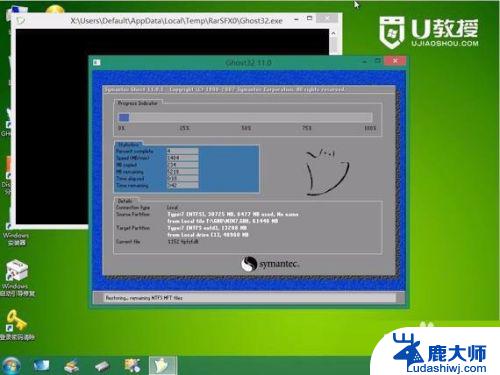
10.以上就是预装win10系统的电脑重装还原回win7系统的具体步骤,如果你也想要重装回win7系统。那么就可以参考上面的方法进行操作解决。
以上是预装win10重装win7的全部内容,如果您有任何疑问,请按照小编的方法进行操作,希望这可以对大家有所帮助。